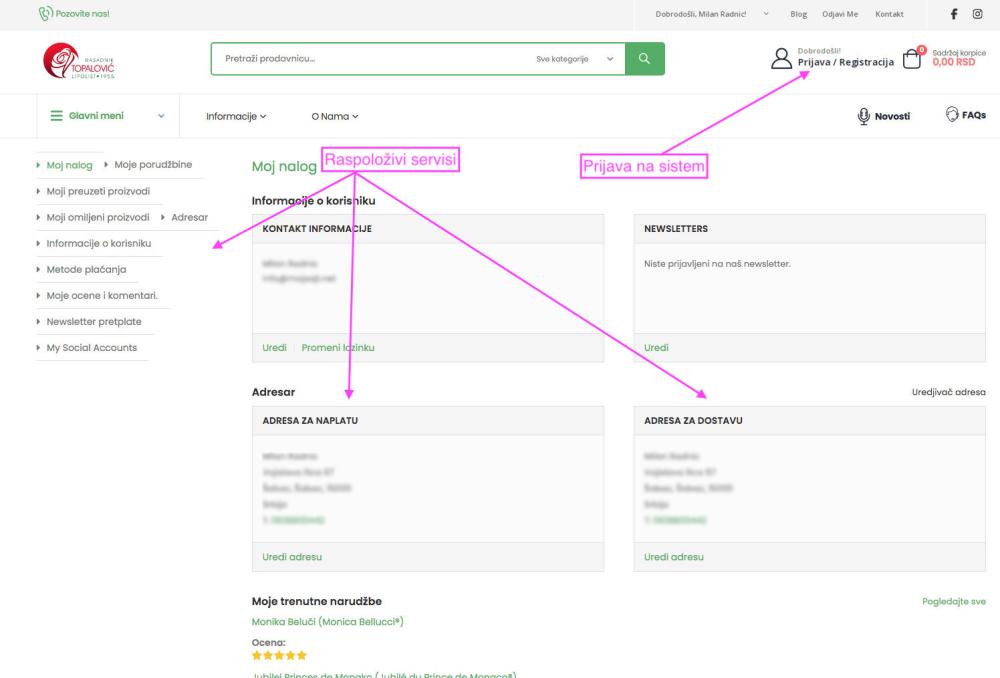Uputstvo za Online kupovinu
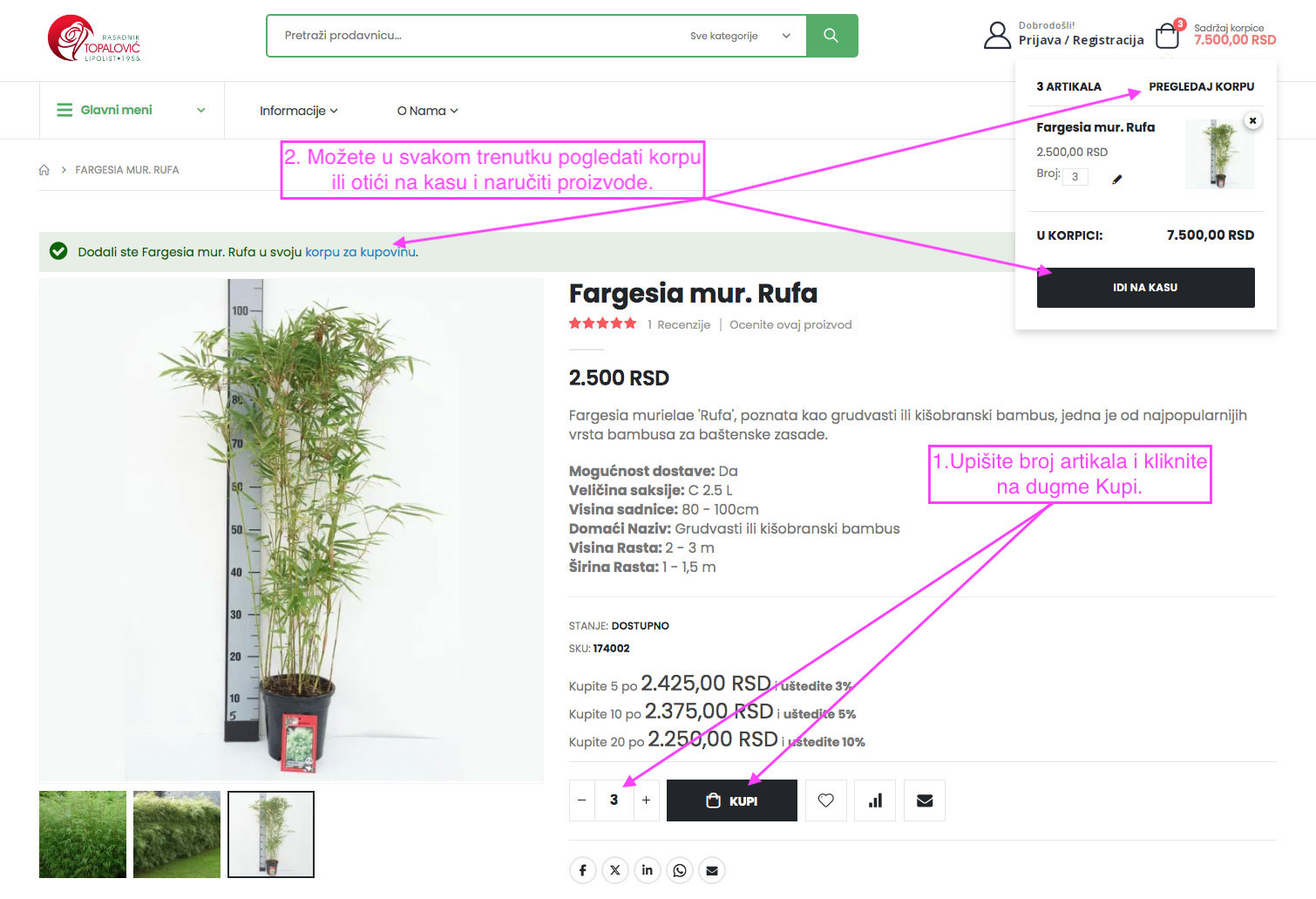
Ko može kupovati i odakle?
Svaki gost kao i registrovani član sajta koji je uredno i tačno popunio svoje podatke.
Nije neophodno da neko bude registrovan član u našoj internet prodavnici. Dovoljno je da sledi obrazac za kupovinu i da na kraju popuni svoje podatke.
Prednost registrovanih članova je u tome što mogu imati svoj korisnički panel iz kojeg mogu upravljati svojim narudžbinama.
Osoba ne mora da bude državljanin Srbije i robu moze naručiti bilo gde da živi ali je može primiti isključivo u Srbiji na adresi koju navede u obaveštenju prilikom kupovine artikla. Iako je naručilac naručio iz inostranstva ali je u obaveštenju naveo adresu i odgovorno lice koje će primiti i platiti naručenu robu, plaćanje pošiljke je isključivo u dinarima.
Kako se određuje cena dostave?
Cene dostave su važeće cene na dan pisanja teksta.
Cena proizvoda je po navedenoj stavci za svaki proizvod koji postoji na samom sajtu. Ukoliko je to navedeno, neki proizvodi se mogu kupiti po sniženoj ceni koju izračunava kalkulator po broju izabranih proizvoda.
Troškove poštarine plaća naručilac proizvoda. Kalkulator automatski izračunava cenu dostave na osnovu ukupne količine koja se nalazi u korpi. Neki proizvodi se ne mogu dostaviti zbog težine ili gabarita biljke. Pozovite nas kako bismo se dogovorili o dostavi velikih sadnica, većih od 200cm.
Kako naručiti proizvod?
Sledite sledeće korake u naručivanju proizvoda:
1. Označite broj proizvoda koji želite kupiti. Nakon dodavanja u korpu, možete nastaviti sa kupovinom ili otići na kasu i realizovati kupovinu.

2. Ukoliko je ista adresa za naplatu i dostavu, popunite podatke kao što je prikazano na slici ispod. Polja označena crvenom zvezdicom (*) su obavezna. Ostala polja možete popuniti po izboru. Mejl adresa je obavezna jer na nju će se poslati podaci o narudžbini i podaci o korisničkim parametrima za prijavu na sistem ukoliko se odlučite da otvorite svoj korisnički nalog na samom sajtu.
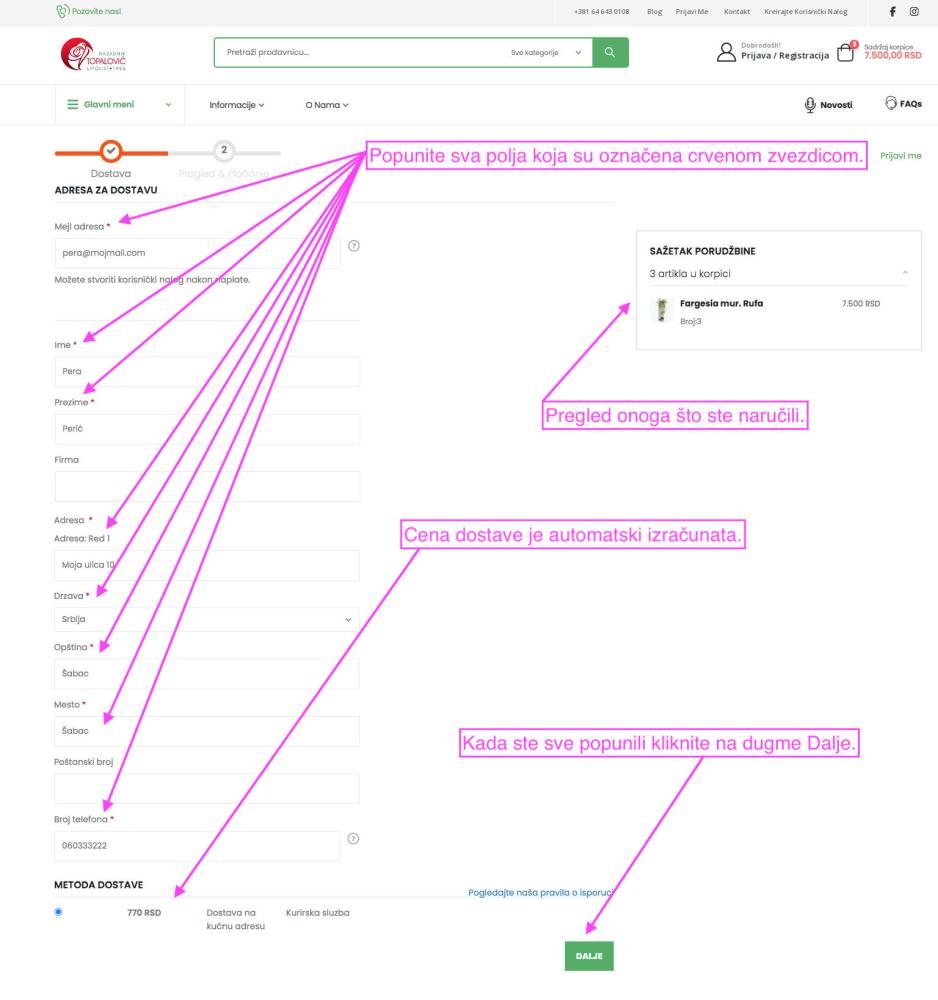
3a. Finiširanje narudžbine vrši se kao što je prikazano na slici ispod. Na slici je prikazana opcija naručivanja kada je ista adresa za naplatu i dostavu.
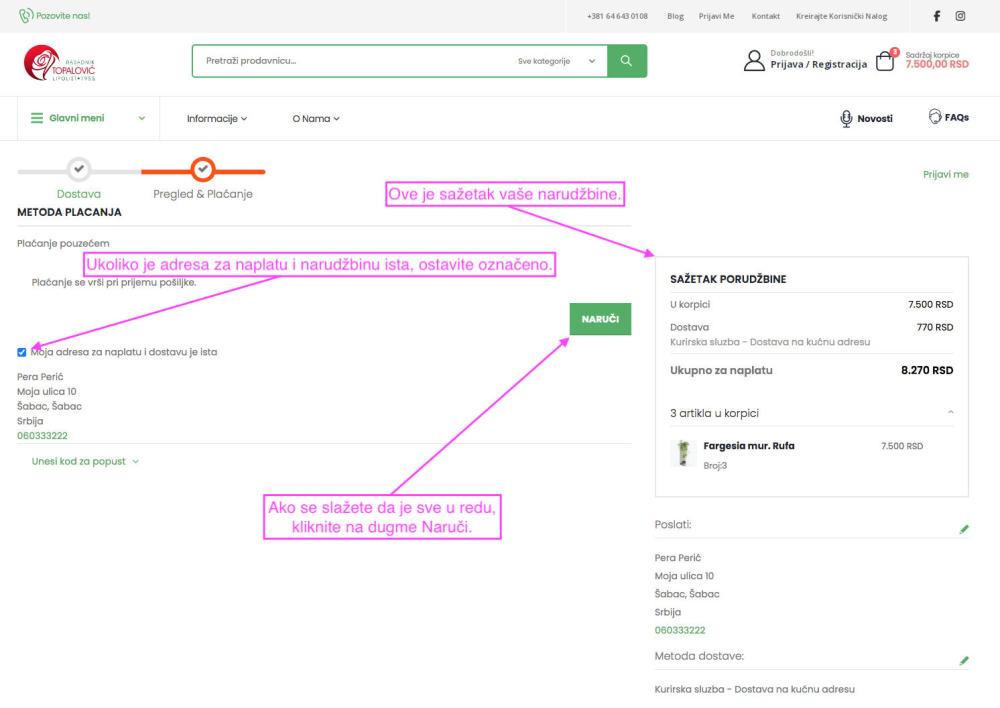
3b. Ukoliko je adresa za dostavu druga u odnosu na adresu za naplatu, pogledajte kako se to radi na slici ispod.

Kako stvoriti korisnički nalog na sajtu?
Korisnički račun se može kreirati na dva načina. Prvi je popunjavanjem obrasca za prijavu a drugi je prijavom preko društvenih mreža. I jedan i drugi način prijave se može izvršiti odmah kada dođete na sajt ili prilikom finiširanja narudžbine.
1. Prijava preko klasičnog obrasca za prijavu vrši se tako što ćete kliknuti na vezu Prijava / Registracija. Otvoriće vam se stranica za prijavu. Popunite podatke a to su vaše ime i prezime, mejl adresa i lozinka koju sami kreirate. Na priloženi mejl dobićete potvrdu o registraciji i klikom na link za potvrdu možete pristupiti svom korisničkom panelu. Ukoliko se prilikom registracije želite pretplatiti na servis Newsletter, označite polje za potvrdu.
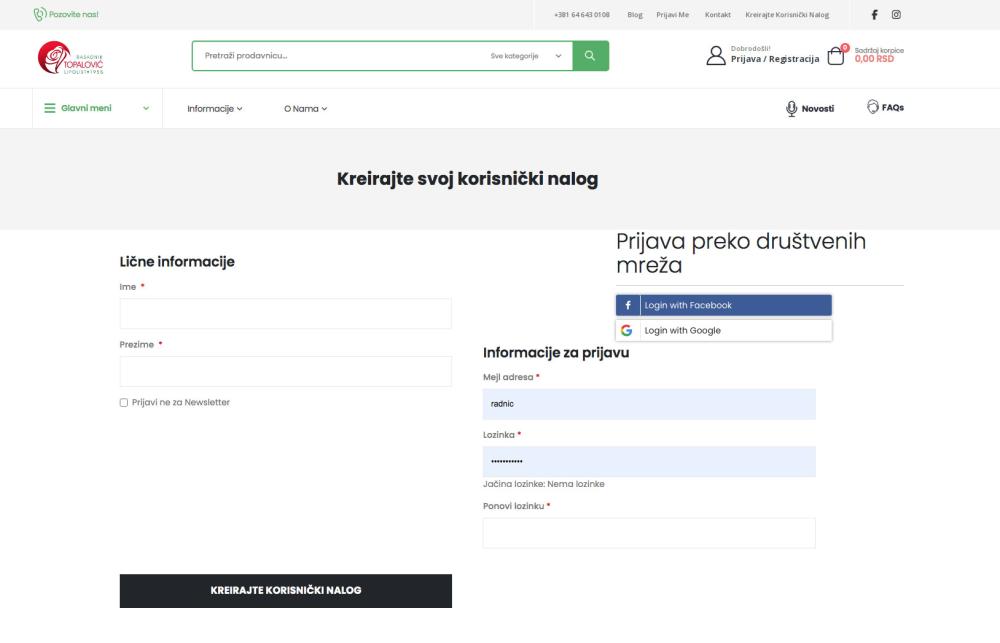
2. Prijava preko društvenih mreža se vrši klikom na ikonicu društvene mreže preko koje želite da povežete svoj korisnički nalog. Neophodno je da u internet pregledaču u kojem se nalazite na sajtu i gde se želite povezati, budete prijavljeni na društvenu mrežu koju želite koristiti za prijavu. U opciji su prijava preko Facebook-a ili Google naloga. Preporučujemo Google nalog za sve one koji imaju Gmail adresu, a u tu grupu spadaju i svi korisnici uređaja na Android platformi.
Nakon što kliknete na ikonicu društvene mreže, pojaviće se dijalog prozor sa pitanjem da li želite nastaviti sa prijavom. Dozvolite prijavu i za par sekundi bićete prijavljeni na sajt pomoću svog naloga na društvenim mrežama.
Moguće je da ćete od strane izabrane društvene mreže biti obavešteni o prijavi pomoću nje, i da će vam se ponuditi opcija da onemogućite sajtu www.topalovic.rs da koristi vaše parametre za prijavu preko društvene mreže. Sami odlučite kako ćete postupiti u ovoj situaciji.
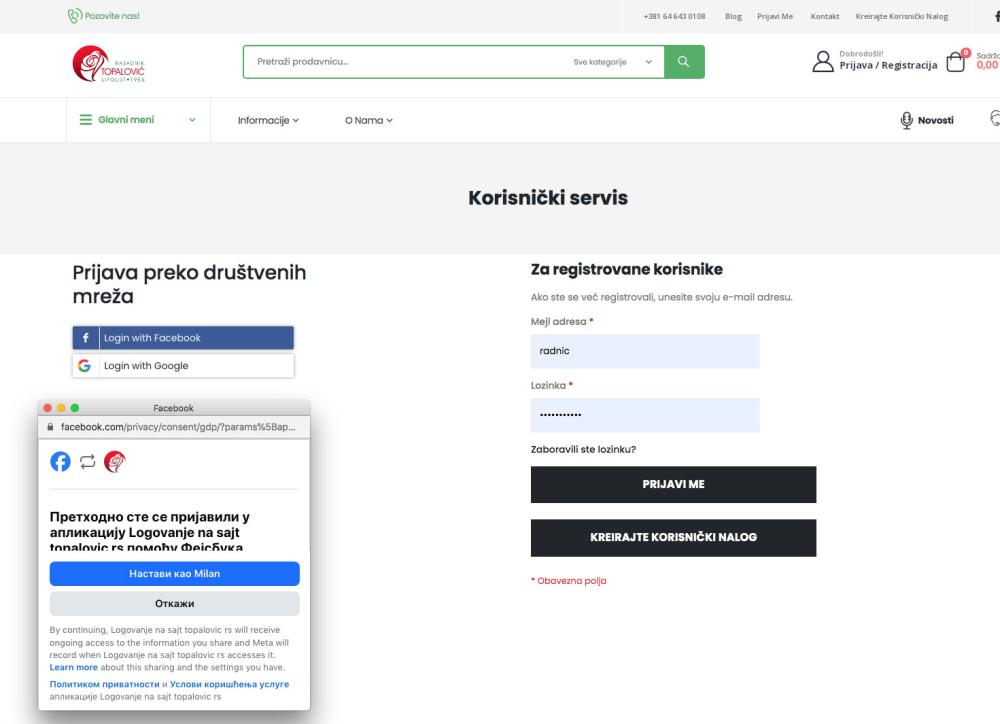
Kako koristiti korisnički panel?
Sledite uputstvo kao što je prikazano na slici ispod.